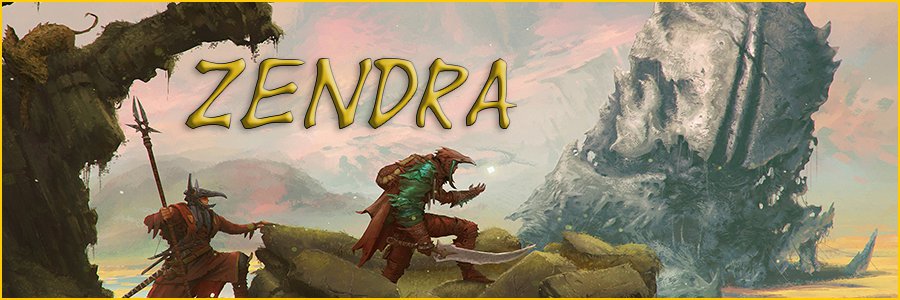| Ultimi argomenti attivi | » I miei soggetti di sceneggiatura
 Da The Candyman Gio Mag 09, 2024 9:31 pm Da The Candyman Gio Mag 09, 2024 9:31 pm
» Tempus fugit
 Da The Candyman Gio Mag 09, 2024 9:27 pm Da The Candyman Gio Mag 09, 2024 9:27 pm
» Tristezza e nostalgia
 Da The Candyman Lun Ott 25, 2021 1:30 pm Da The Candyman Lun Ott 25, 2021 1:30 pm
» I-phone e I-pod: un' applicazione, un mondo davanti a te
 Da B4rcy Sab Ago 29, 2020 5:59 pm Da B4rcy Sab Ago 29, 2020 5:59 pm
» COMPRO WAHRAMMER FANTASY
 Da The Candyman Mar Giu 16, 2020 7:40 pm Da The Candyman Mar Giu 16, 2020 7:40 pm
» 2020
 Da The Candyman Mer Gen 01, 2020 12:48 am Da The Candyman Mer Gen 01, 2020 12:48 am
» A lezione col maestro Wong
 Da Sephiroth Mar Ago 28, 2018 9:00 pm Da Sephiroth Mar Ago 28, 2018 9:00 pm
» Un saluto a tutti voi!
 Da The Candyman Mar Lug 17, 2018 11:22 pm Da The Candyman Mar Lug 17, 2018 11:22 pm
» Fotografia
 Da B4rcy Mer Giu 06, 2018 1:49 am Da B4rcy Mer Giu 06, 2018 1:49 am
» Una canzone al giorno (?)
 Da The Candyman Gio Mag 10, 2018 12:12 am Da The Candyman Gio Mag 10, 2018 12:12 am
|
|
| | Trucchetti tecnici del gioco |  |
| | | Autore | Messaggio |
|---|
The Candyman
Guardiano di Zendra
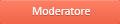

Età : 36
Località : Genova
Messaggi : 3238
 |  Titolo: Trucchetti tecnici del gioco Titolo: Trucchetti tecnici del gioco  Gio Mag 21, 2009 10:19 pm Gio Mag 21, 2009 10:19 pm | |
| Nella cartella in cui avete estratto i fie contenuti all'interno del grosso file di Bloodbowl che avete scaricato, c'è l'utilissimo file README, che suggerisce molte cose interessanti.
Purtroppo il file è in inglese. In questa sezione mi prodigherò di tradurre per il forum le cose più interessanti all'interno di questo file. | |
|   | | The Candyman
Guardiano di Zendra
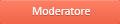

Età : 36
Località : Genova
Messaggi : 3238
 |  Titolo: Re: Trucchetti tecnici del gioco Titolo: Re: Trucchetti tecnici del gioco  Gio Mag 21, 2009 10:26 pm Gio Mag 21, 2009 10:26 pm | |
|
Inserire nuove icone di giocatori: File ICONS.INI e cartella ICONS
Questo è un modo attraverso il quale si possono cambiare ( o addirittura inserire, per squadre i cui giocatori sono simboleggiati sul campo da una orrida L all'interno di un cerchio) le icone che durante il gioco compiaono sul campo da gioco.
Intro:
1 Aprendo la cartella di gioco in cui avete ESTRATTO i file che avete downloadato, dentro di essa potete vedere (assieme ad altri file e cartelle):
- il file ICONS.ini, che è un documento di testo. La sua icona è simboleggiata da un foglio con un ingranaggio giallo sopra.
- la cartella Pics. Dentro questa cartella vi è un'altra cartella: la cartella ICONS (da non confondere con il file di testo ICONS). In questa cartella vi sono tutte le icone di nani, orchi, lizardmen, nonmorti, goblin che, durante una partita, possono essere viste sul campo.
2 Se state inserendo icone per una squadra che non ne ha, come potete ben capire se avete già giocato, non avrete bisogno di una sola icona sola per ogni ruolo (NON GIOCATORE!) della vostra squadra a cui manca l'immagine, ma BEN 4!! infatti:: un'immagine, servirà per visualizzare sul campo di gioco il vostro giocatore DISPOSTO DI FRONTE. Un'altra immagine servirà per visualizzare sul campo il vostro giocatore DISPOSTO DI PROFILO (infatti quando selezionate un giocatore con il mouse, esso diventa di profilo). Le altre due immagini, saranno anch'esse una di fronte e una di profilo, e saranno uguali alle due precedenti, MA il loro colore sarà diverso, perché esse costituiscono il modo in cui il vostro avversario vede i vostri giocatori (AD ESEMPIO: vi saranno due immagini disposte di fronte: una rossa e una blu. Vi saranno due immagini disposte di profilo: una rossa e una blu).
Infatti nella cartella ICONS, potete notare che il nome di un'immagine è sempre ripetuto quattro volte. Prendiamo come esempio un file icona il cui nome sia "X1". Ci saranno quattro versioni di questo file: "X1"; "X1an"; "X1b"; "X1ban":
senza aggiunte: è l'icona del vostro giocatore che viene visualizzata quando non è selezionato.
-an: è l'icona del vostro giocatore che comparirà quando lo selezionate.
-b: è l'icona del vostro giocatore non selezionato, per come verrà vista dal vostro avversario.
-ban: è l'icona del vostro giocatore selezionato, per come verrà vista dal vostro avversario.
N.B.: E' necessaria la presenza di ognuna dlle 4 immagini.
Di cosa avete bisogno per il procedimento:
- Tenere sempre aperti e a portata di mano il file di testo ICONS e la cartella ICONS
- Avere a disposizione un numero di icone (reperibili qui: http://fumbbl.com/modules.php?op=modload&name=Downloads&file=index&req=viewdownload&cid=6), OVVIAMENTE DI VOSTRO GUSTO, pari al numero(moltiplicato per 4 => vedi sopra) di ruoli all'interno della vostra squadra a cui volete cambiare/inserire una nuova immagine.
- Se nel link qui sopra non riuscite a trovare le immagini che volete, cercate di accontentarvi di quello che lì potete trovare, perché se voleste inserire delle immagini che avete trovato voi, il risultato sarebbe brutto,perché difficilmente credo sia possibile trovare così per fortuna, una stessa immagine sia di fronte che di profilo. Certo, potreste anche crearle voi, ma io non avrei mai la pazienza di creare 4 immagini (CHE DOVRANNO ESSERE PICCOLISSIME IMMAGINI .GIF!) per ogni ruolo. Voi però magari siete pazienti....
PROCEDIMENTO:
Piero ha una squadra di gnomi. Quindi la razza della sua squadra in inglese è GNOME . Gli gnomi di Piero, se visti in campo, sono rappresentati semplicemente da delle tristissime "L".
Piero vuole che i suoi gnomi abbiano delle icone in campo.
La squadra di gnomi di Piero è composta da questi ruoli (NON GIOCATORI! il numero di giocatori per ogni ruolo è indifferente):
Daredevil; Mad Bommaz; Gnome; Dwarven Cannon;
Inoltre Piero ha trovato, scaricando e estraendo una cartella trovata nel link specifico, delle ottime immagini per rappresentare i ruoli dei suoi giocatori:
Per i Daredevil, Piero ha trovato l'immagine "dfg1" (senza virgolette; l'immagine è ovviamente anche accoppiata alle tre immagini "dfg1an", "dfg1b", "dfg1ban")
PIERO INSERISCE LE 4 IMMAGINI TROVATE NELLA CARTELLA ICONS
Per i Mad Bommaz, Piero ha trovato l'immagine "cappa1" (senza virgolette; l'immagine è ovviamente anche accoppiata alle tre immagini "cappa1an", "cappa1b", "cappa1ban")
PIERO INSERISCE LE 4 IMMAGINI TROVATE NELLA CARTELLA ICONS
Per gli Gnome, Piero ha trovato l'immagine "riggs1" (senza virgolette; l'immagine è ovviamente anche accoppiata alle tre immagini "riggs1an", "riggs1b", "riggs1ban")
PIERO INSERISCE LE 4 IMMAGINI TROVATE NELLA CARTELLA ICONS
Per i Dwarven Cannon, Piero ha trovato l'immagine "buert1" (senza virgolette; l'immagine è ovviamente anche accoppiata alle tre immagini "buert1an", "buert1b", "buert1ban")
PIERO INSERISCE LE 4 IMMAGINI TROVATE NELLA CARTELLA ICONS
Ora nella cartella ICONS ci sono 16 immagini in più rispetto a prima. Quattro per ogni ruolo della squadra di razza Gnome:
4 per visualizzare i Daredevil; 4 per visulizzare i Mad Bommaz; 4 per visulizzare i Gnome; 4 per visulizzare i Dwarven Cannon.
Da adesso in poi la cartella ICONS ci servirà a Piero solo per consulto, per verificare che stia digitando correttamente i nomi.
Ora inizieremo a utilizzare il file di testo ICONS.
Piero apre il file di testo ICONS. Piero nota che è rozzamente diviso in settori. Un settore per ogni RAZZA presente nel gioco. Ogni settore è preceduto dal nome in inglese della RAZZA della squadra, tutto in maiuscolo, racchiuso da parentesi quadre ( [ORC]; [HUMAN]; [DARK ELF] .....). Piero nota che, tra le RAZZE, non c'è la sua.
Piero allora, va in fondo al file di testo e, spaziando opportunamente dalle ultime scritte digita il nome della RAZZA della sua squadra in inglese, tutto maiuscolo e racchiuso da parentesi quadre, ossia:
[GNOME]
Ora, sempre spaziando opportunamente (osservando gli esempi all'interno del file di testo), vuole fare in modo che il gioco ricolleghi, tramite il file di testo che sta modificando, la sua squadra di gnomi, alle immagini che ha inserito nella cartella ICONS.
Piero inizia a digitare, stando molto attento a rispettare spaziature e mettendo tutto maiuscolo solamente il nome del ruolo del giocatore, uno dei RUOLI della sua squadra
DAREDEVIL
postponendo a esso senza spaziature un "="
DAREDEVIL=
Ora, sempre senza introdurre spaziature, Piero inserisce attaccato al simbolo di "uguale", il nome dell'immagine che voleva che comparisse a rappresentare i Daredevil della sua squadra, seguita dalla dicitura ".gif" (N.B.: Piero inserisce dopo l'uguale, solamente il nome dell'immagine principale, ossia quella senza suffissi, quella di posizione frontale).
Piero quindi avrà ottenuto la scritta:
DAREDEVIL=dfg1.gif
Ora Piero inserisce, a capo, opportunamente spaziati e con le maiuscole al punto giusto, i nomi dei RUOLI della sua squadra, seguiti dal simbolo di "uguale", a sua volta seguito dal nome dell'immagine che vuole per rappresentare quel determinato RUOLO.
ALLA FINE DI CIO', IN FONDO AL DOCUMENTO DI TESTO CHE PIERO STA MODIFICANDO, A DIFFERENZA DI COME C'ERA PRIMA, VI SARANNO LE SEGUENTI SCRITTE (OVVIAMENTE DOPO TUTTE LE ALTRE PREESISTENTI):
[GNOME]
DAREDEVIL=dfg1.gif
MAD BOMMAZ=cappa1.gif
GNOME=riggs1.gif
DWARVEN CANNON=buert1.gif
Controllando un'ultima volta la correttezza delle spaziature dei nomi e che i nomi siano gli stessi di quelli delle immagini che ha inserito nella cartella ICONS, Piero, salva il file di testo modificato ICONS e lo può quindi chiudere.
Piero chiude tutto.
Piero ha finito.
Se seguirete l'esempio di Piero, avrete finito anche voi.
Manca un ultimo particolare: dovete passare le immagini che avete inserito nella cartella immagini al vostro prossimo avversario, in modo che anche lui le inserisca nella sua cartella immagini.
Al vostro prossimo avversario dovete anche passare il file di testo che avete modificato. Lui dovrà sostituirlo a quello che ha.
Ora potete iniziare la partita con le vostre nuove icone per i vostri giocatori.
Speriamo di esserci fatto capire! :ciao: [/size]
Ovviamente se non capite qualcosa, postate pure qui i vostri dubbi!
| |
|   | | The Candyman
Guardiano di Zendra
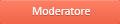

Età : 36
Località : Genova
Messaggi : 3238
 |  Titolo: Re: Trucchetti tecnici del gioco Titolo: Re: Trucchetti tecnici del gioco  Lun Ago 31, 2009 8:55 pm Lun Ago 31, 2009 8:55 pm | |
| SOSTITUIRE LA RAPPRESENTAZIONE FOTOGRAFICA DEI VOSTRI GIOCATORI
Se vi siete stancati di vedere la solita foto/disegno di WH uguale, in basso al centro, quando controllate i vostri giocatori. Ecco una rapida guida per farlo, se avete riscontrato problemi.
Innanzitutto, quando andate su Google immagini per cercare l'immagine che volete mettere, non dovete seguire il link dell'immagine fornito da google, ma dovete direttamente salvare la piccola immagine che, assieme a tante altre, compare nella pagina di ricerca delle immagini.
Infatti il database du Fumbbl supposta solo immagini di grandezze ridotte e di un peso inferiore a 10Kb e le immagini così fornite da google sono perfette.
dopo che avete salvato le immagini andate nella pagina della vostra squadra, cliccate sul nome del giocatore di cui volete modificare la foto e poi cliccate, nella sua scheda, su "modifica immagine" (o quello che è)
Ora dovete Uploadare l'immagine che avete salvato.
Dopo aver uploadato, perché l'immagine sia disponibile dovrete aspettare circa 10 minuti (non credo esiste un limite esatto), altrimenti non sarà cliccabile.
A questo punto non dovrete far altro che, dalla scheda del vostro giocatore, cliccare su "modifica immagine" e cliccare di nuovo sull'immagine uploadata. | |
|   | | Contenuto sponsorizzato
 |  Titolo: Re: Trucchetti tecnici del gioco Titolo: Re: Trucchetti tecnici del gioco  | |
| |
|   | | | | Trucchetti tecnici del gioco |  |
|
| | Permessi in questa sezione del forum: | Non puoi rispondere agli argomenti in questo forum.
| |
| |
| |